Waren Sie jemals in einer Situation, in der Sie versehentlich eine Nachricht an die falsche Person gesendet haben? Oder vielleicht haben Sie eine Nachricht gesendet, aber es sofort bereut? Wir waren wahrscheinlich alle schon einmal dort und müssen es mit der unangenehmen Nachricht „Sorry about that“ verfolgen. Mit der Funktion zum Zurücksetzen von Nachrichten in iOS 16 müssen Sie sich keine Sorgen mehr über diese unangenehmen Situationen machen.
- Nachrichten (und iMessage) funktionieren nicht? Fix
- Verwenden Sie die Notizen-App, um heimlich Nachrichten an Ihre Freunde zu senden
- iMessage funktioniert nicht iOS 13 oder iPadOS? Repariere es noch heute
- Antworten auf Gruppennachrichten einzeln auf dem iPhone
- Warum sagt das iPhone „Ihre SIM-Karte hat eine Textnachricht gesendet“
Inhalt
-
iOS 16 Nachrichten auf Ihrem iPhone nicht senden
- iOS 16 Unsend Messages: Dinge, die Sie wissen sollten
- Andere Nachrichtenfunktionen von iOS 16
- Was denken Sie?
iOS 16 Nachrichten auf Ihrem iPhone nicht senden
Im Vergleich zu den anderen Funktionen, die später in diesem Jahr auf iOS 16 erscheinen, scheint es nicht wirklich so, als hätten Nachrichten und iMessage viel Aufmerksamkeit bekommen. Aber das könnte nicht weiter von der Wahrheit entfernt sein, da Sie Nachrichten rückgängig machen können. Dies war eine lange nachgefragte Funktion für die Nachrichten-App von Apple, und es ist eigentlich überraschend, dass sie ankommt.
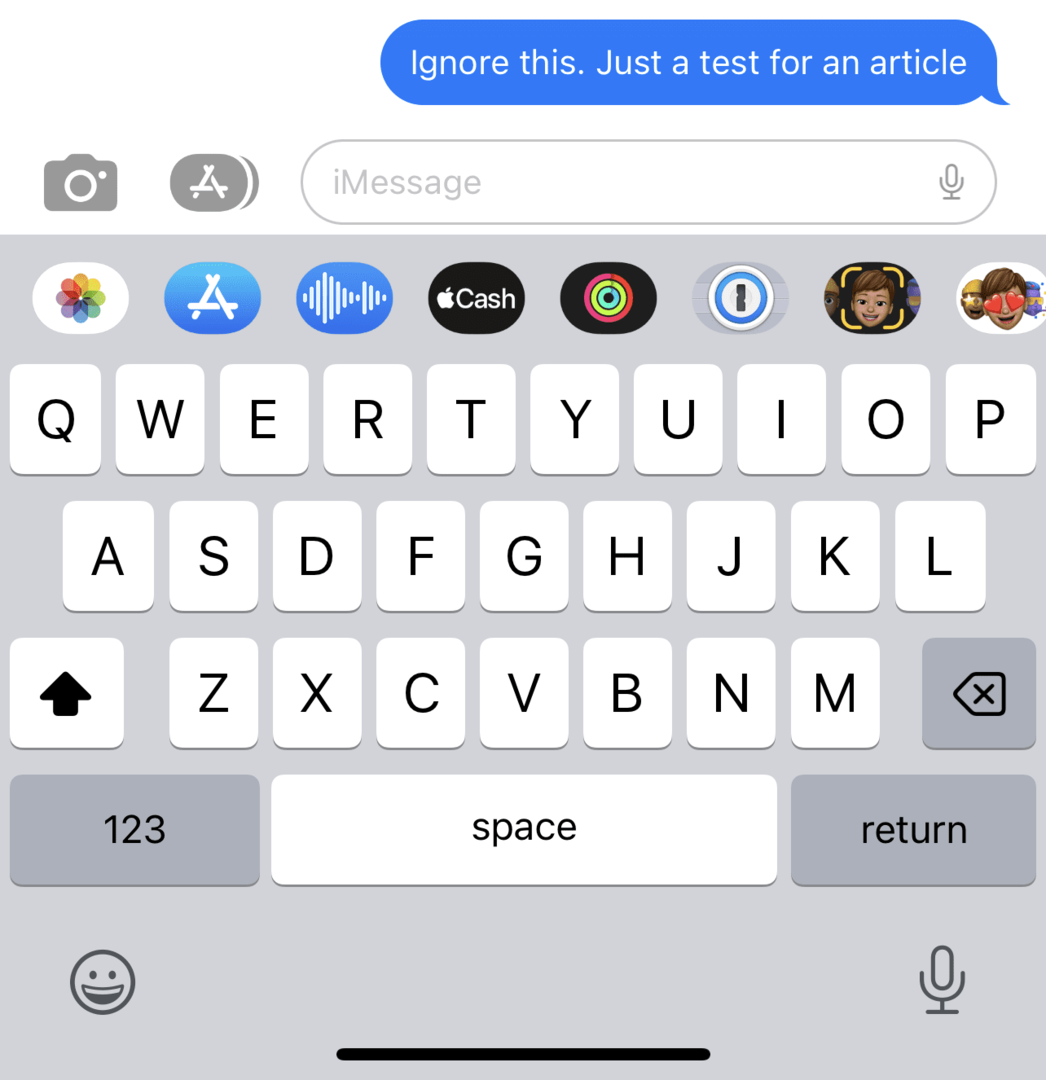
- Öffne das Mitteilungen App auf Ihrem iPhone.
- Wählen Sie die Konversation aus aus der Liste auf dem Hauptbildschirm.
- Suchen Sie die Nachricht die Sie rückgängig machen möchten.
- Lange drücken auf der Nachricht.
- Wenn das Dropdown-Menü angezeigt wird, tippen Sie auf Senden rückgängig machen Taste.
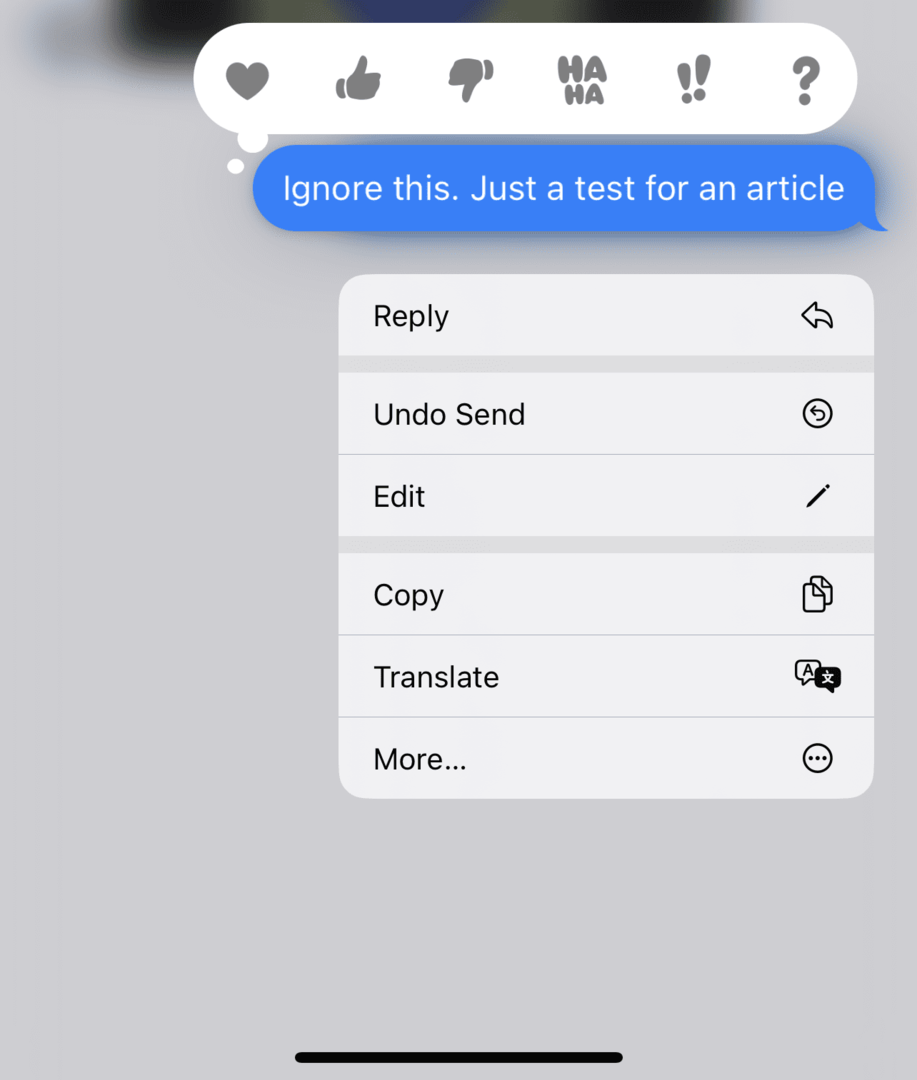
Apple hat eine lustige kleine Animation hinzugefügt, die erscheint, wenn Sie Nachrichten auf Ihrem iPhone mit iOS 16 zurückziehen. Aber es gibt auch eine Nachricht, die erscheint, nachdem die Nachricht entfernt und nicht gesendet wurde.
„Sie haben eine Nachricht nicht gesendet. [Kontaktname] kann Ihre Nachricht möglicherweise weiterhin auf Geräten mit älteren iOS-Versionen sehen.“
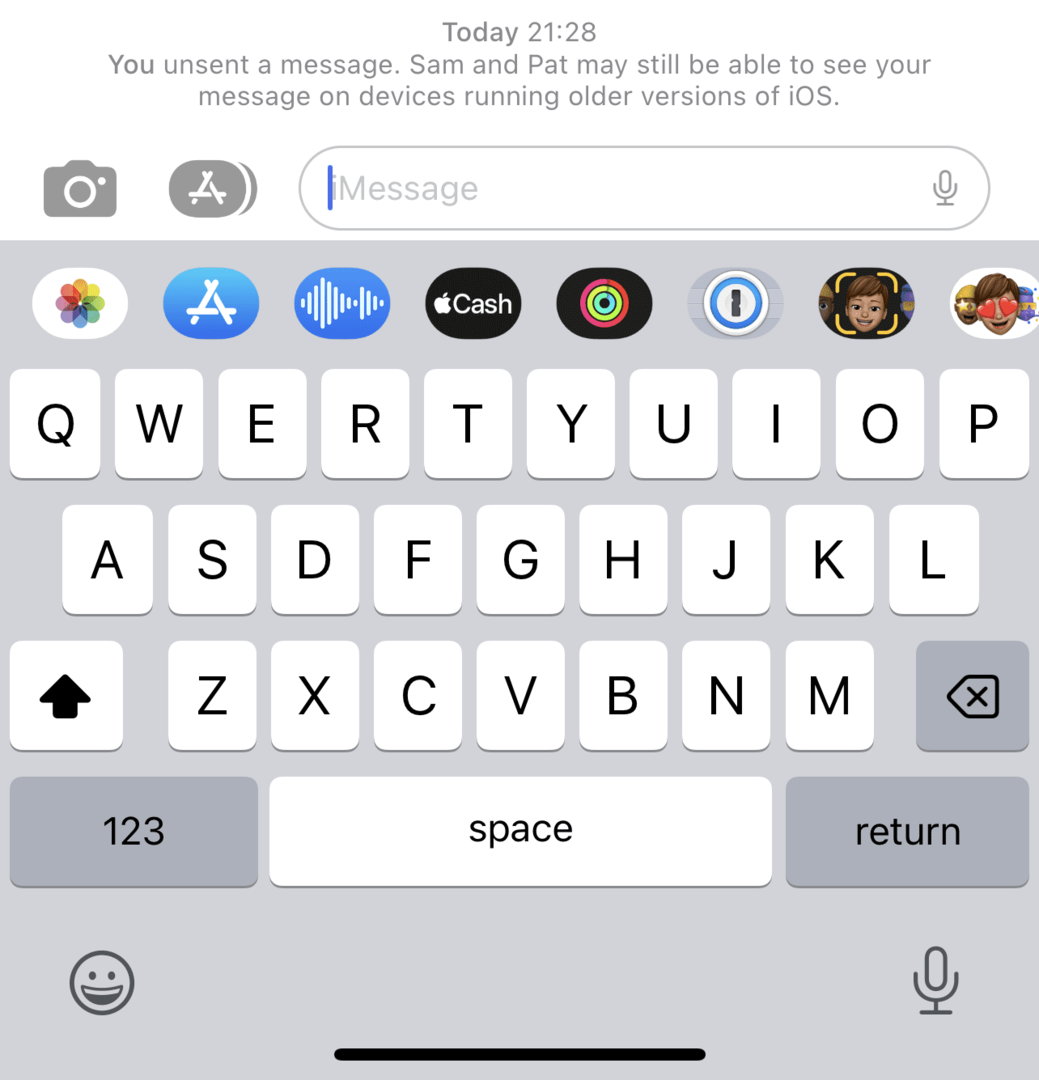
Die obige Nachricht wird nur angezeigt, wenn Kontakte auf älteren iOS-Versionen benachrichtigt werden. Wahrscheinlich trifft dies auf viele Ihrer Kontakte zu, da iOS 16 noch nicht für alle zum Download verfügbar ist. Aber wenn Sie auf iOS 16 sind und Nachrichten an einen anderen Benutzer senden, der ist mit iOS 16, dann a „[Kontaktname] hat eine Nachricht nicht gesendet“ Eingabeaufforderung erscheint. Dies lässt den anderen Benutzer nur wissen, dass eine Nachricht nicht gesendet wurde, und ist dasselbe, was wir sehen, wenn Sie Nachrichten über Facebook Messenger oder andere Chat-Clients zurückziehen.
iOS 16 Unsend Messages: Dinge, die Sie wissen sollten

Die größte Frage, die Sie möglicherweise in Bezug auf die Fähigkeit in iOS 16 haben, das Senden von Nachrichten rückgängig zu machen, ist, wie lange ein Fenster Apple implementiert hat. Laut Apple haben iOS 16-Benutzer nach der WWDC ’22 Keynote ein 15-Minuten-Fenster, um das Senden von Nachrichten rückgängig zu machen. Es gab einige Diskussionen darüber, ob dies zu lang oder zu kurz ist, aber es bringt Apple definitiv an einen interessanten Ort.
Für den Fall, dass Sie iOS 16 ausführen, fragen Sie sich möglicherweise auch, was passiert, wenn Sie an einen Android-Benutzer gesendete Nachrichten rückgängig machen möchten. Wenn Sie eine Nachricht an einen Android-Benutzer senden, können Sie zumindest vorerst keine Nachrichten rückgängig machen. Wir haben dies mit einem iPhone 13 Pro Max mit der ersten iOS 16 Developer Beta und einem Pixel 6 Pro mit Android 13 Beta 3 versucht.
Vielleicht werden sich diese beiden Szenarien in Zukunft ändern, aber es wird definitiv einige Einschränkungen geben, wenn es darum geht, Nicht-iMessage-Benutzern Nachrichten zu senden. Wir drücken immer noch die Daumen, dass diese Einschränkungen der Vergangenheit angehören, aber im Moment sieht es nicht gut aus.
Andere Nachrichtenfunktionen von iOS 16
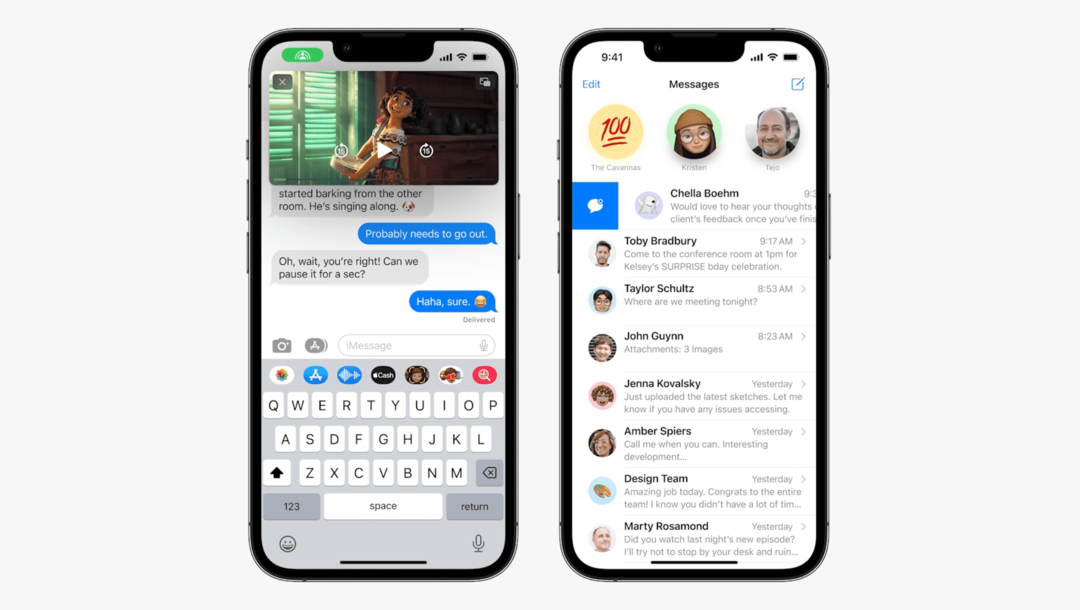
Ein weiteres wichtiges Feature von iOS 16 ist neben der Möglichkeit, Nachrichten rückgängig zu machen, die Möglichkeit, Nachrichten zu bearbeiten. Alles, was Sie tun müssen, ist die gleichen Schritte wie oben aufgeführt zu befolgen, aber tippen Sie auf Bearbeiten aus dem Dropdown-Menü im Gegensatz zu Unsend. Sie haben 15 Minuten Zeit, um Nachrichten zu bearbeiten, und der Kontakt, dem Sie eine Nachricht senden, sieht, dass die Nachricht bearbeitet wurde.
Haben Sie jemals eine Nachricht geöffnet, aber dann entschieden, dass Sie im Moment keine Zeit haben, um darauf zu antworten? Dann verlassen Sie die Nachrichten-App und vergessen vollständig, zurückzugehen und zu antworten. Mit iOS 16 können Sie Nachrichten endlich als ungelesen markieren, etwas, das wir seit Jahren auf anderen Messaging-Plattformen haben. Es mag nicht so nützlich erscheinen, aber es kann wirklich nützlich sein, wenn Sie sich jemals in einer solchen Situation befinden.
Was denken Sie?
Im Vergleich zur gesamten Stage Manager-Saga erregt es vielleicht nicht so viel Aufmerksamkeit, aber es gibt definitiv eine Kluft. Was halten Sie von Apples Entscheidung für das 15-Minuten-Limit, wenn es darum geht, die Funktion „Nachrichten nicht senden“ von iOS 16 nutzen zu können? Sollte das Limit auf etwas länger geändert werden? Oder denkst du, Apple sollte es einfach ganz entfernen? Lass es uns in den Kommentaren wissen!
Andrew ist ein freiberuflicher Autor, der an der Ostküste der USA lebt.
Er hat im Laufe der Jahre für eine Vielzahl von Websites geschrieben, darunter iMore, Android Central, Phandroid und einige andere. Jetzt verbringt er seine Tage damit, für ein HLK-Unternehmen zu arbeiten, während er nachts als freiberuflicher Schriftsteller arbeitet.